关于photoshop制作线型烟雾效果的操作流程。
- PC教程
- 38分钟前
- 511

想必刚安装photoshop的朋友,还不太了解制作线型烟雾效果的操作,打字教程网小编今天就带来photoshop制作线型烟雾效果的操作方法,感兴趣的小伙伴们一起学习一...
想必刚安装photoshop的朋友,还不太了解制作线型烟雾效果的操作,打字教程网小编今天就带来photoshop制作线型烟雾效果的操作方法,感兴趣的小伙伴们一起学习一下吧!
photoshop制作线型烟雾效果的操作流程

新建一个文档,大小600*400,shif+f5填充黑色,也可以在新建文档的时候直接选择黑色。
选择画笔工具,大小为2px的实心画笔,按住shift,新建一层,颜色为白色,在上面拉一条直线。

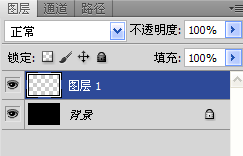
选择画笔大小6px,流量为10%,在刚才2px的上面画一条直线,这样就有外发光的感觉了。
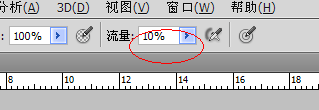
滤镜——扭曲——波浪,数值设置如下。
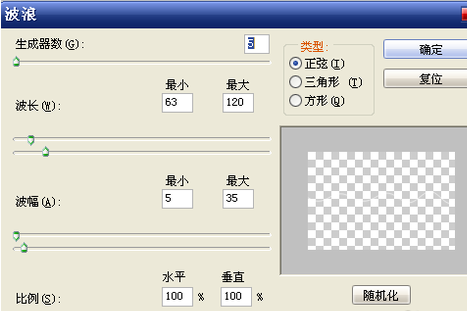
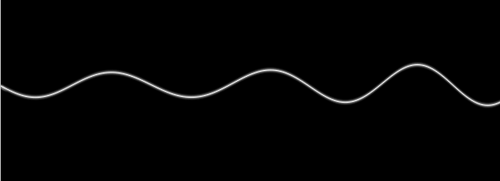
ctrl+f再次使用波浪滤镜。
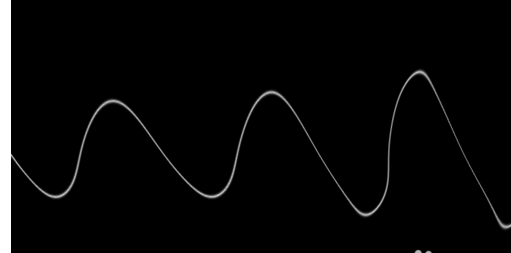
编辑——波浪渐隐,不透明度为70%,效果如下。
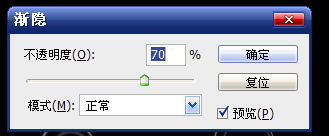
重复上面的三个步骤,得到如下效果。
效果不明显,我们复制几层。
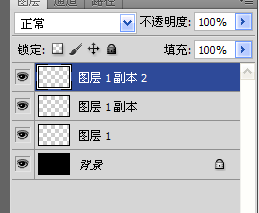
点击渐变工具,为背景添加渐变。

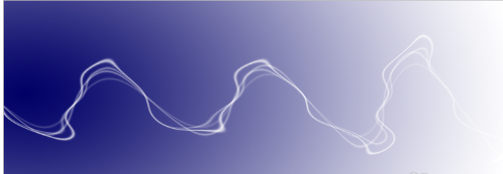
将除背景以外的图层合并。制作图层样式,
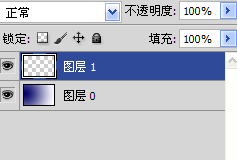
最张效果就是这样了。快来试试吧

各位小伙伴们,看完上面的精彩内容,都清楚photoshop制作线型烟雾效果的操作流程了吧!
本文由cwhello于2024-10-11发表在打字教程,如有疑问,请联系我们。
本文链接:http://dzxmzl.com/5934.html
本文链接:http://dzxmzl.com/5934.html